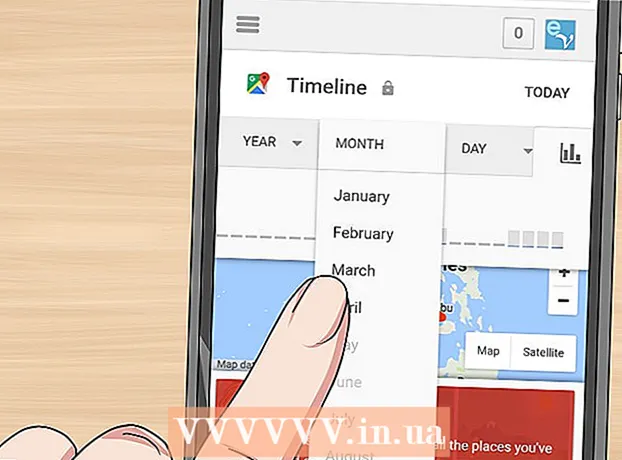Autorius:
John Stephens
Kūrybos Data:
22 Sausio Mėn 2021
Atnaujinimo Data:
1 Liepos Mėn 2024

Turinys
Šiame straipsnyje parodyta, kaip sukurti „YouTube“ grojaraščius ir pridėti vaizdo įrašų. Tai galite padaryti „YouTube“ darbalaukyje arba mobiliajame telefone.
Žingsniai
1 metodas iš 2: telefonu
Atidarykite „YouTube“. Paliesite programą naudodami „YouTube“ piktogramą. Tai atvers jūsų „YouTube“ pagrindinį puslapį, jei būsite prisijungę.
- Jei nesate prisijungę, įveskite savo el. Pašto adresą (arba telefono numerį) ir slaptažodį, kad galėtumėte tęsti.

Palieskite piktogramą „Ieškoti“. Tai didinamojo stiklo piktograma viršutiniame dešiniajame ekrano kampe.
Ieškokite vaizdo įrašų. Įvesite vaizdo įrašo pavadinimą, kurį norite pridėti prie grojaraščio, tada palieskite vaizdo įrašo pavadinimą sąraše, kuris rodomas po paieškos juosta. Tai suteiks jums atitinkamus „YouTube“ paieškos rezultatus.

Pasirinkite vaizdo įrašą. Palieskite vaizdo įrašą, kurį norite pridėti prie grojaraščio. Vaizdo įrašas taip pat bus paleistas iškart po to.
Palieskite Pridėti prie (Pridėta) su piktograma + apatiniame dešiniajame vaizdo įrašo lango kampe, kad atidarytumėte meniu.

Palieskite Sukurkite naują grojaraštį (Sukurti naują grojaraštį) meniu viršuje. Tai atidarys skydą „Kurti grojaraštį“.
Įveskite grojaraščio pavadinimą. Grojaraštį pavadinsite lentelės viršuje esančiame lauke.
Padarykite grojaraščius privatumu. Palieskite Viešas (Vieša), kad visi galėtų matyti grojaraščius jūsų kanale, Neįtrauktas į sąrašą (Neįtraukta į sąrašą), jei norite paslėpti grojaraščius nuo žmonių, kurie taip pat neturi prieigos kelio privatus (Privatu), todėl jūs vienintelis matote grojaraštį.
- „Android“ galite tiesiog pasirinkti privatus paliesdami langelį kairėje to pasirinkimo. Atžymėjus šį laukelį bus sukurtas viešas grojaraštis.
Palieskite ✓ viršutiniame dešiniajame ekrano kampe, kad sukurtumėte grojaraštį.
- Jei naudojate „Android“, jūs pasirinksite Gerai.
Pridėkite vaizdo įrašų prie grojaraščio. Pasiekite kitą vaizdo įrašą ir pasirinkite Pridėti prie mygtuką po vaizdo įrašu ir meniu palieskite grojaraščio pavadinimą. Taigi vaizdo įrašas bus automatiškai pridėtas prie jūsų grojaraščio. skelbimas
2 metodas iš 2: kompiuteryje
Atidarykite „YouTube“ puslapį apsilankę https://www.youtube.com/. Tai atvers jūsų „YouTube“ pagrindinį puslapį, jei būsite prisijungę.
- Jei nesate prisijungę, spustelėkite PRISIJUNGTI (Prisijunkite) viršutiniame dešiniajame lango kampe, tada įveskite savo el. Pašto adresą ir slaptažodį.
Spustelėkite paieškos juostą „YouTube“ puslapio viršuje.
Raskite vaizdo įrašą. Įvesite vaizdo įrašo pavadinimą, tada paspauskite ↵ Įveskite. Tai yra „YouTube“ vaizdo įrašų paieška, atitinkanti jūsų užklausą.
Pasirinkite vaizdo įrašą. Palieskite vaizdo įrašą, kurį norite pridėti prie grojaraščio. Vaizdo įrašas taip pat bus paleistas iškart po to.
Spustelėkite mygtuką „Pridėti prie“ su piktograma + apatiniame dešiniajame vaizdo įrašo lango kampe, kad atidarytumėte meniu.
Spustelėkite Sukurkite naują grojaraštį (Sukurti naują grojaraštį) šiuo metu rodomo meniu apačioje. Naujas grojaraščio kūrimo skydelis atsidarys tiesiai šiame meniu.
Pavadinkite grojaraštį. Spustelėkite lauką „Pavadinimas“, tada įveskite grojaraščio pavadinimą.
Nustatykite grojaraščių privatumo nustatymus. Spustelėkite išskleidžiamąjį laukelį „Privatumas“, tada pasirinkite vieną iš šių parinkčių:
- Viešas (Vieša) - visi, kurie pasiekia jūsų kanalą, gali peržiūrėti grojaraštį.
- Neįtrauktas į sąrašą (Neįtraukta į sąrašą) - jūsų grojaraštis nebus rodomas kanale, tačiau galite nusiųsti kitiems nuorodą į grojaraštį, kad galėtumėte su jais bendrinti.
- privatus (Privatus) - jūs vienintelis galite peržiūrėti grojaraštį.

Spustelėkite mygtuką SUKURTI (Kurti) raudonas apatiniame dešiniajame meniu kampe, kad sukurtumėte ir išsaugotumėte grojaraščius savo profilyje.
Pridėkite vaizdo įrašų prie grojaraščio. Eikite į kitą vaizdo įrašą ir spustelėkite piktogramą „Pridėti prie“ po vaizdo įrašu, tada pažymėkite laukelį grojaraščio pavadinimo kairėje. Tai yra vaizdo įrašo pridėjimo prie grojaraščio veiksmas. skelbimas
Patarimas
- Galite prieiti prie grojaraščių kortelėje Thư viện (Galerija) po ekranu (mobiliajame telefone) arba skyriuje „BIBLIOTEKA“ kairiajame pagrindinio puslapio šone (kompiuteryje).
Įspėjimas
- Atkreipkite dėmesį į grojaraščio privatumo nustatymus. Būtų nemalonu išsaugoti privačius vaizdo įrašus viešame grojaraštyje.